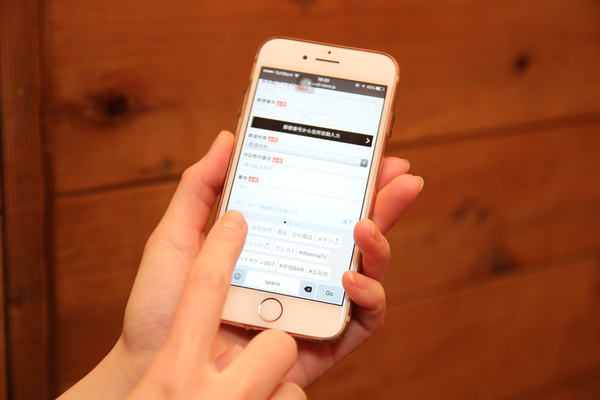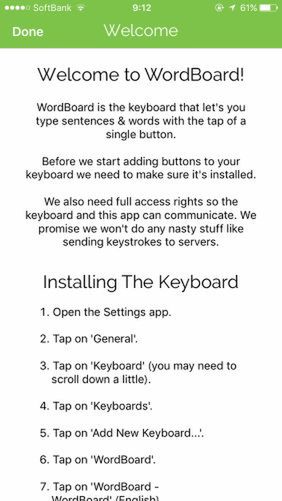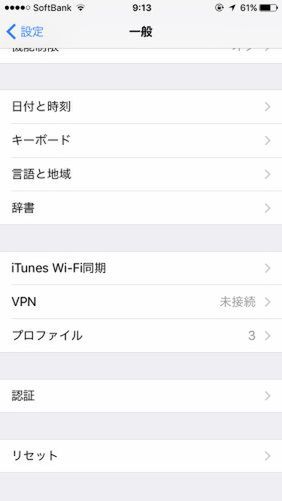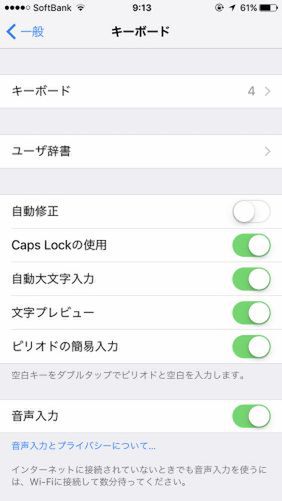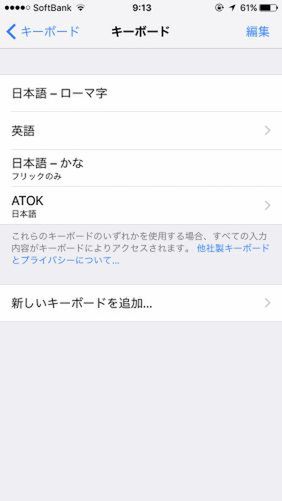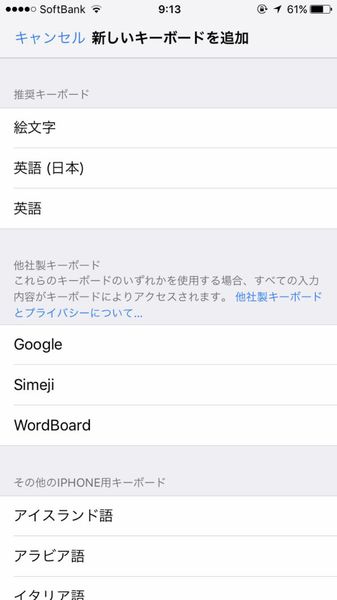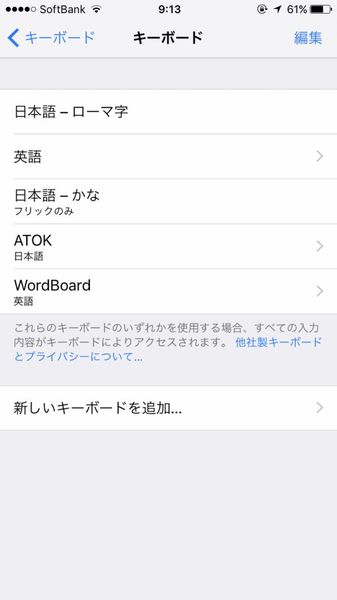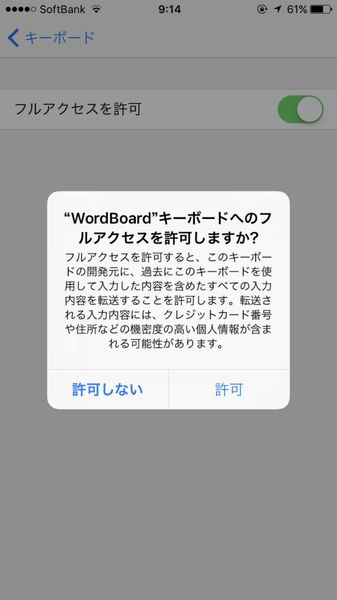iOSで定型文を入力する方法がいくつかあるが、多数の定型文を使いこなすのに便利なのが「WordBoard」。オリジナルのソフトウェアキーボードに任意の定型文を登録し、ワンタッチで入力できるのだ。今回は、定型文入力専用キーボードアプリ「WordBoard」の使い方を紹介する。
定型文をキーとして登録できるキーボードアプリを活用する
スマホで定型文を入力することが多いなら、手軽に入力できるようにしておくと作業を効率化できる。定番ワザとしては、iOS標準のユーザ辞書にオリジナルの単語として登録すること。メールアドレスを単語として登録し、読みに「めーる」などを指定すれば、変換候補から手軽に入力できるようになる。
ただし、これだと「メール」という単語を打つときに候補に余計なものが表示されることになる。それに多数の定型文を登録した場合、すべての読みを覚えておかなければならず、実用的ではない。
そこでオススメなのが、定型文入力専用キーボードアプリ「WordBoard」だ。任意の文章を登録し、キーボードのボタンとして利用できるのが特徴。まずは無料で利用できるので、試してみよう。
アプリをインストールしたら、最初にiOSの設定を行う。「設定」の「一般」から「キーボード」を開き、さらに「キーボード」をタップする。インストールされているキーボードが表示されるので、その下の「新しいキーボードを追加」を開く。「他社製キーボード」に「WordBoard」が追加されているのでタップする。追加できたら、「WordBoard」の設定画面を開き、「フルアクセスを許可」をオンにすれば準備完了だ。